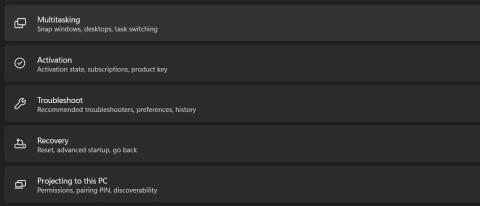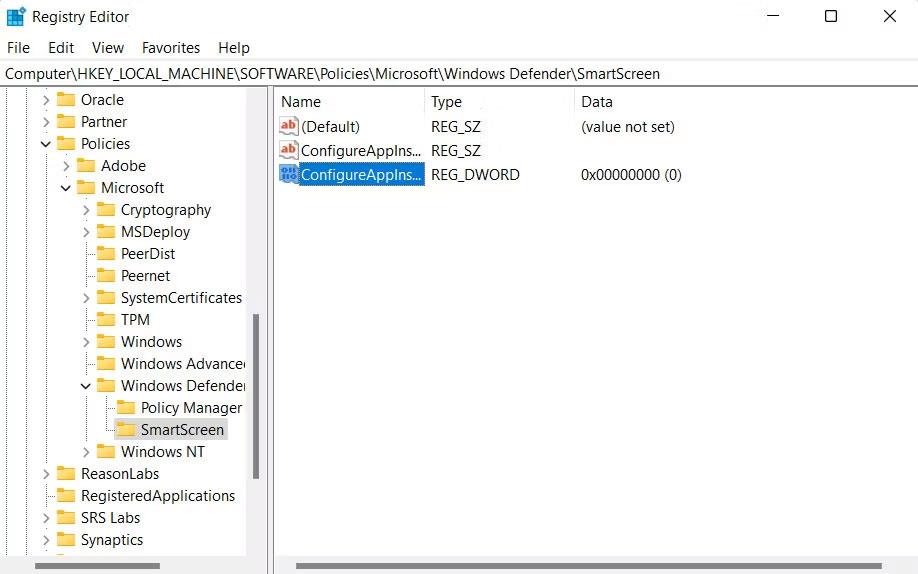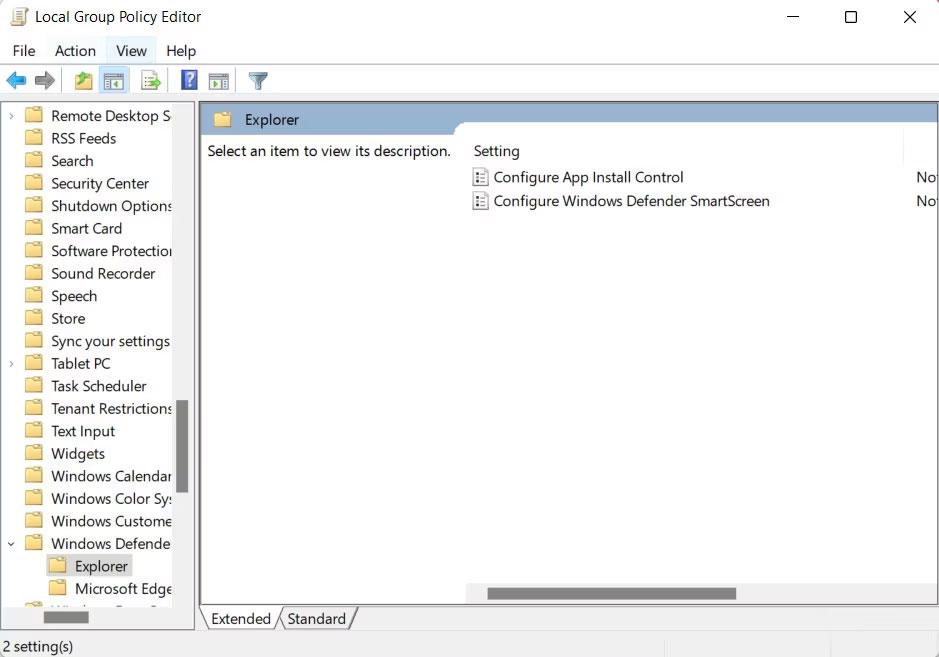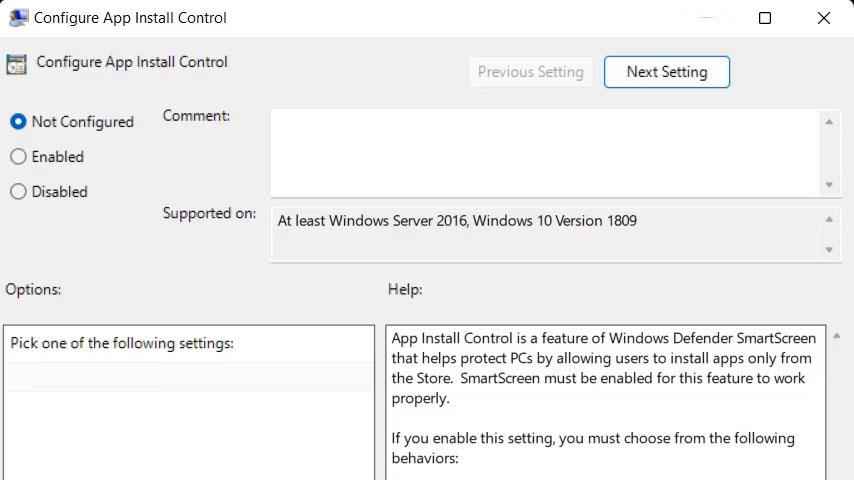Das Installieren von Apps auf Ihrem Windows-Gerät ist normalerweise ein einfacher Vorgang. Manchmal kann es jedoch zu Schwierigkeiten kommen, insbesondere bei der Auswahl des Downloadorts für die App. Mit der Option „Auswählen, wo Apps heruntergeladen werden sollen“ in Windows können Sie die Quelle der Anwendungsinstallation steuern.
Im Folgenden befasst sich der Artikel mit möglichen Lösungen, wenn diese Option in der Anwendung „Windows-Einstellungen“ fehlt.
1. Schalten Sie den S-Modus aus
Der Windows S-Modus ist eine optimierte Version von Windows, die bessere Leistung und Sicherheit bietet. Es ermöglicht Benutzern lediglich, Apps aus dem Microsoft Store herunterzuladen und Microsoft Edge zum Surfen zu verwenden.
Wenn Sie den S-Modus in Windows aktiviert haben, können Sie aus diesem Grund möglicherweise nicht die Option „Auswählen, wo Sie Apps erhalten möchten“ verwenden. So können Sie den S-Modus deaktivieren, um das Problem zu beheben:
1. Drücken Sie gleichzeitig die Tasten Win + I , um die Windows-Einstellungen zu öffnen .
2. Wählen Sie System > Aktivierung .

Aktivierungsoption
3. Klicken Sie im Abschnitt „Zu Windows 11 Pro wechseln“ auf „Zum Store gehen“ .
4. Klicken Sie auf der Seite „Aus S-Modus wechseln“ auf die Schaltfläche „Abrufen“ .
Überprüfen Sie nach Abschluss des Vorgangs, ob Sie die gewünschte Option nun verwenden können.
2. Ändern Sie die Registrierung
Darüber hinaus können Sie auch den Schlüssel „ConfigureAppInstallControl“ im Registrierungseditor ändern. Bevor Sie jedoch fortfahren, sollten Sie aus Sicherheitsgründen eine Sicherung der Registrierung erstellen .
Wenn Sie fertig sind, fahren Sie mit den folgenden Schritten fort:
1. Drücken Sie die Tastenkombination Win + R, um Ausführen zu öffnen .
2. Geben Sie „regedit“ in „Ausführen“ ein und klicken Sie auf die Eingabetaste.
3. Klicken Sie in der Eingabeaufforderung zur Benutzerkontensteuerung auf Ja .
4. Navigieren Sie im Registrierungseditor zum folgenden Speicherort:
HKEY_LOCAL_MACHINE\SOFTWARE\Policies\Microsoft\Windows Defender\SmartScreen
5. Gehen Sie nach rechts und löschen Sie die Schlüssel „ConfigureAppInstallControl “ und „ConfigureAppInstallControlEnabled“.
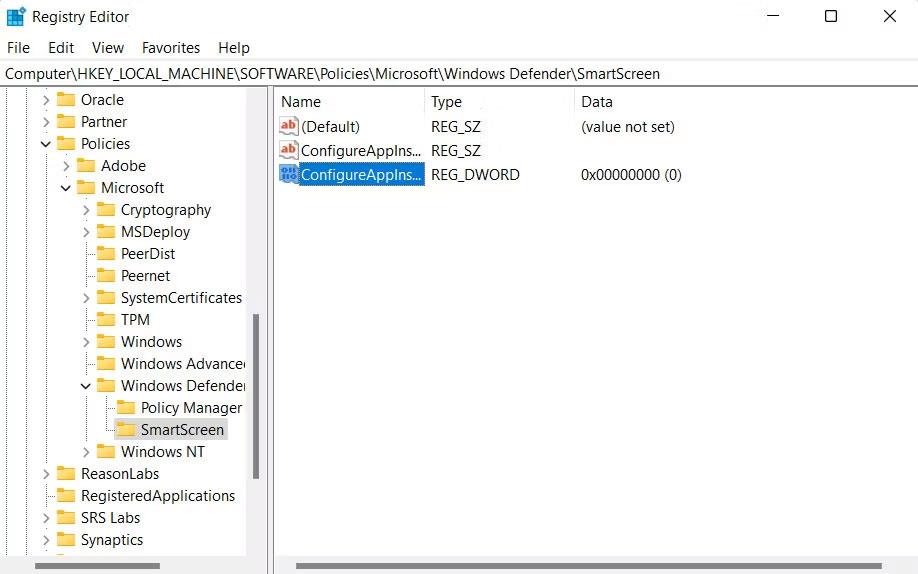
Schlüssel löschen
6. Schließen Sie den Registrierungseditor und starten Sie Ihren PC neu.
Hoffentlich können Sie nach dem Neustart die Option „Auswählen, wo Sie Apps erhalten möchten“ verwenden.
3. Verwenden Sie den Gruppenrichtlinien-Editor
Sie können ähnliche Änderungen auch im Gruppenrichtlinien-Editor vornehmen, wenn Sie Probleme mit der Registrierung haben. So können Sie vorgehen:
1. Drücken Sie die Tastenkombination Win + R, um Run zu öffnen.
2. Geben Sie „gpedit.msc“ in „Ausführen “ ein und klicken Sie auf die Eingabetaste.
3. Klicken Sie in der Eingabeaufforderung zur Benutzerkontensteuerung auf Ja .
4. Navigieren Sie in GPE zum folgenden Speicherort:
Computer Configuration/ Administrative Templates/ Windows Components/ Windows Defender SmartScreen/ Explorer
5. Klicken Sie im rechten Bereich auf App-Installationssteuerung konfigurieren .
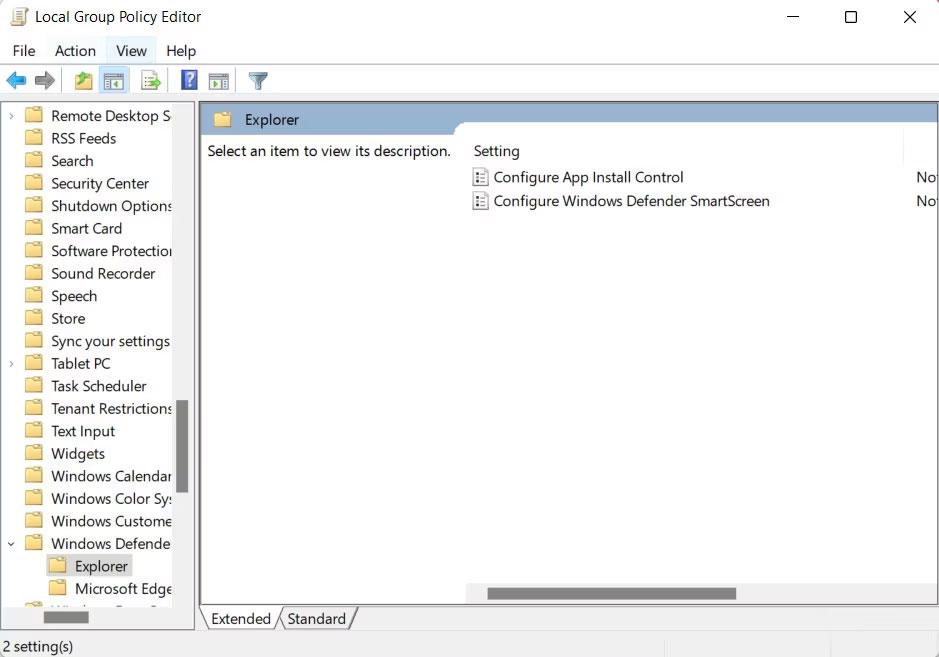
Richtlinie deaktivieren
6. Wählen Sie „Nicht konfiguriert“ und klicken Sie auf „Übernehmen“ > „OK“ , um die Änderungen zu speichern.
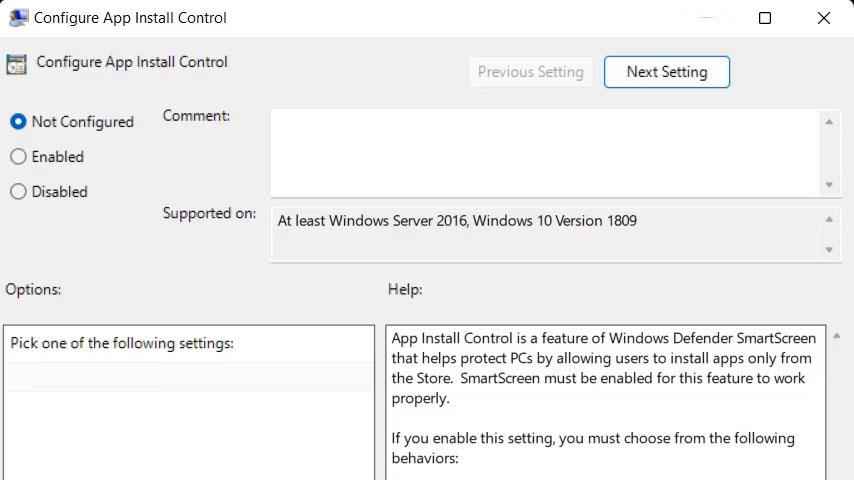
Wählen Sie „Nicht konfiguriert“ aus
4. Zusätzliche Korrekturen zum Ausprobieren
Wenn die oben aufgeführten Korrekturen bei Ihnen nicht funktionieren, liegt das Problem wahrscheinlich beim Microsoft Store selbst.
Hier sind einige Situationen, in denen Microsoft Store-Probleme die Option „Auswählen, wo Apps heruntergeladen werden sollen“ beeinträchtigen können:
- Store-bezogene Fehler: Wenn im Microsoft Store Fehler oder Fehlfunktionen auftreten, kann dies die Möglichkeit beeinträchtigen, Apps zu installieren oder zu aktualisieren. Daher funktioniert die Option „Auswählen, wo Apps heruntergeladen werden sollen“ möglicherweise nicht richtig.
- Store-Konto- oder Lizenzprobleme: Wenn es Konto- oder Lizenzprobleme mit Ihrem Microsoft Store-Konto gibt, kann dies Auswirkungen auf die Verfügbarkeit oder Funktionalität der verwendeten Option haben. Bedenken Sie. Diese Option ist möglicherweise eingeschränkt oder nicht zugänglich, bis Konto- oder Lizenzprobleme gelöst sind.
In diesem Fall empfiehlt der Artikel, dass Sie zunächst nach Microsoft Store-Updates suchen und diese herunterladen. Sie können den Store-Cache auch zurücksetzen. Wenn nichts hilft, registrieren Sie sich erneut für den Microsoft Store . Hoffentlich hilft Ihnen einer dieser Fixes dabei, das zugrunde liegende Problem zu beheben und die Option „Wählen Sie aus, wo Sie Apps erhalten möchten“ wiederherzustellen.